Muitos telefones Android baratos vêm com uma pequena quantidade de armazenamento interno, como insignificantes 4 ou 8 GB, enquanto mesmo 16 GB não é realmente suficiente para muitos aplicativos, fotos e vídeos de alta resolução, além de uma biblioteca de músicas. Depois de começar a adicionar seus próprios aplicativos, tirar fotos e vídeos e baixar podcasts, você corre o risco de ficar sem espaço em pouco tempo, e é aí que você provavelmente continua desinstalando aplicativos para abrir espaço para novos.
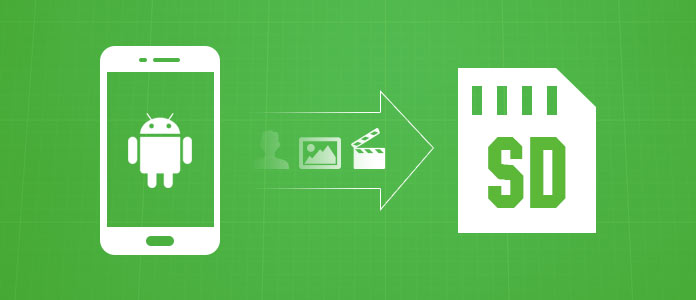
Na verdade, você não precisa fazer isso. Felizmente, a grande maioria dos telefones Android possui um slot para cartão de memória, no qual você pode inserir um cartão microSD barato para expandir o armazenamento. Depois de definir o cartão SD no seu Android, você pode facilmente Mova para o cartão SD para mais espaço. Então, como mover para o cartão SD? No artigo a seguir, forneceremos instruções detalhadas sobre como mover aplicativos para o cartão SD e como mover arquivos como fotos para o cartão SD.
A maioria dos modelos Android oferece um slot para cartão SD que permite adicionar mais armazenamentos, mas as configurações padrão baixam automaticamente os aplicativos para o armazenamento interno do telefone, e é aí que você pode mover os aplicativos para o cartão SD. Mover aplicativos para o cartão SD é bem simples. Você pode movê-los para o cartão SD manualmente ou usar um aplicativo para mover aplicativos para o cartão SD, alguns Android agora permitem que você formate o cartão SD como armazenamento interno.
Para Android inferior a 6.0 Marshmallow, você pode mover aplicativos para o cartão SD manualmente. Mas esteja ciente de que nem todos os aplicativos podem ser movidos para o cartão SD e, às vezes, isso pode tornar seus aplicativos lentos. Então você tem que ter certeza sobre isso.
Aqui, gostaria de usar a Samsung como exemplo e mostrar como mover aplicativos para o cartão SD.
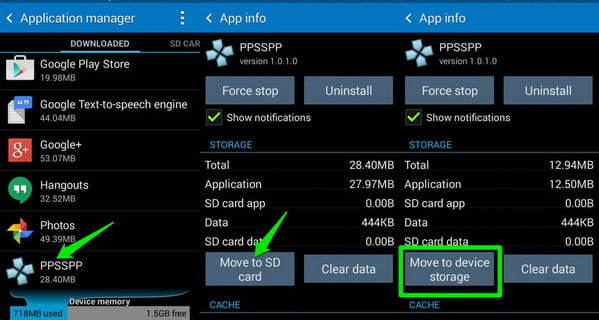
Passo 1 Instale um cartão microSD e inicie o aplicativo "Configurações" no seu telefone Samsung.
Passo 2 Encontre e selecione "Gerenciador de aplicativos" ou "Aplicativo" e selecione um aplicativo que deseja mover para o cartão SD.
Passo 3 Toque em "Mover para cartão SD" e siga as instruções para transferir aplicativos para o cartão SD.
Com a transferência concluída, você removeu o aplicativo para o cartão SD do seu Samsung. Se você remover o cartão microSD do seu dispositivo, o ícone do aplicativo será substituído por um ícone indicando que ele está armazenado em um cartão SD.
Se o seu telefone Android não oferece o recurso integrado para mover aplicativos aprovados para o cartão SD, você também pode usar um aplicativo de terceiros para ajudá-lo a transferir outros aplicativos para o cartão SD. Existem alguns aplicativos que você pode usar, aqui gostaríamos de recomendar o melhor aplicativo para mover para o cartão SD chamado AppMgr III (App 2 SD), que ajuda você a mostrar facilmente quais aplicativos podem ser movidos para o cartão SD no cabeçalho "Moveable".
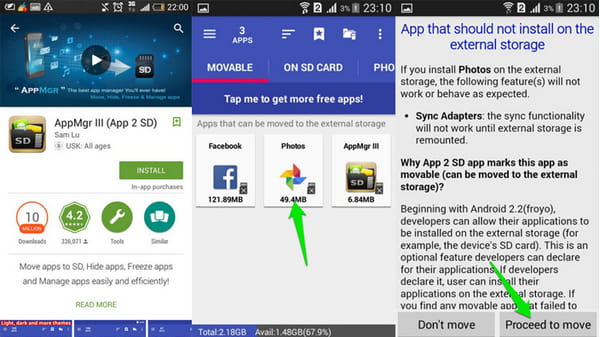
Para transferir um dos aplicativos, toque nele e confirme que deseja movê-lo. Fazendo isso, você será levado para a tela "Informações do aplicativo" como no Método 1. Lá, você pode tocar em "Mover" ou "Alterar" de acordo para mover para o cartão SD.
Além disso, alguns telefones permitem que você defina o cartão SD como armazenamento interno (Armazenamento Adotável/Flexível) antes de poder migrar quaisquer dados. Nem todos os dispositivos com slot microSD oferecem suporte a esse recurso: Motorola, HTC, Huawei e NVIDIA optaram por ativar o Flex Storage, enquanto a Samsung e a LG o removeram até o momento.
O HTC é um exemplo, então você precisará encontrar o cartão microSD na seção de armazenamento de "Configurações"> "Armazenamento" e depois "Formatar como interno". O processo será semelhante em outros telefones.
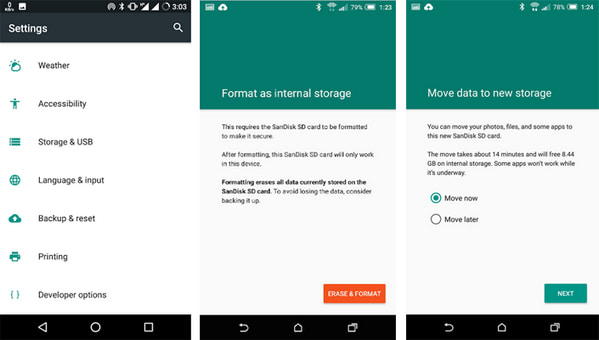
Alguns Android oferecem a opção de mover para o cartão SD através de "Configurações" > "Armazenamento" e, em seguida, "transferir dados para o cartão SD" diretamente. No entanto, nem todos os dispositivos Android têm essa opção e, se o seu não tiver, você pode ter uma escolha melhor para mover arquivos como fotos para o cartão SD usando um gerenciador de arquivos Android profissional. Aqui, gostaríamos de apresentar a melhor ferramenta de gerenciamento de arquivos do Android - FoneLab para Android.
Neste artigo, apresentamos principalmente todas as soluções relacionadas a mover para o cartão, incluindo como mover aplicativos/arquivos/imagens para o cartão SD. Ainda tem mais comentários sobre a mudança para o cartão SD no Android? Sinta-se à vontade para deixar seus comentários abaixo.